

При попытке запустить одну из программ Microsoft Office вы можете столкнуться с ошибкой, которая не позволит вам получить доступ ни к одному из приложений Microsoft Office. Ошибка гласит «Это действие действительно только для продуктов, которые установлены в настоящее время» и может возникать в нескольких версиях ОС Windows.
Многие пользователи Windows приняли участие в форумах Reddit, чтобы объяснить проблему. Ошибка может возникать по нескольким причинам, включая поврежденную установку Microsoft Office или несколько экземпляров установки Office.
Я развернул Office 2016 и Windows 10 для наших пользователей, возможно, четверть из них иногда получат сообщение об ошибке «Это действие действительно только для продуктов, которые в настоящее время установлены» по отношению к Office 2016.
Исправить это действие действительно только для продуктов, которые в настоящее время установлены
Ошибка может произойти, когда они нажимают на ярлык Office в меню «Пуск» или на панели задач или при нажатии на документ, даже если приложение Office уже открыто.
Если вы обеспокоены этой ошибкой, вот несколько советов по устранению неполадок, чтобы вы могли решить, что на компьютерах с Windows ошибка «Только действие действительна для продуктов, установленных в настоящее время».
Как исправить Это действие действительно только для продуктов, которые в настоящее время установлены
1. Удалить пробную версию Microsoft Office

- Независимо от версии Microsoft Office, которую вы используете, причина этой ошибки почти одинакова.
- Ошибка обычно вызвана несколькими установленными экземплярами Microsoft Office. Начните с удаления пробной версии Microsoft Office, установленной на вашем компьютере.
- Нажмите Windows Key + R, чтобы открыть Run.
- Введите control и нажмите OK, чтобы открыть панель управления.
- Выберите пробную версию Microsoft Office и нажмите « Удалить».
- Подождите, пока приложение Office не удалит компьютер и не перезагрузит его.
2. Запустите Microsoft Office Устранение неполадок

- Если проблема не устранена, запустите средство устранения неполадок Microsoft Office, чтобы восстановить установку.
- Нажмите Windows Key + R, чтобы открыть Run.
- Введите control и нажмите ОК.
- В Панели управления перейдите в Программы> Программы и компоненты.
- Выберите приложение Microsoft Office и нажмите « Изменить».
- Здесь у вас есть два варианта:
Быстрый ремонт — сначала выберите эту опцию. Quick Repair проверит установку Microsoft Office на любые проблемы и устранит проблему, не требуя подключения к Интернету.
Ремонт онлайн — эта опция требует интернет. Подключитесь к Интернету и запустите онлайн-ремонт. Это может занять несколько минут, чтобы решить проблему. - Дождитесь завершения процесса восстановления, перезагрузите компьютер и проверьте наличие улучшений.
Как решить проблемы в работе WORD, EXCEL И POWERPOINT
3. Удалите и переустановите Office

- Если проблема не устранена, возможно, вам придется переустановить Microsoft Office 365.
- Нажмите на Пуск и выберите Настройки. Перейдите в Приложения> Приложения и функции.
- Выберите Microsoft Office из списка приложений.
- Нажмите на Удалить.
- Нажмите Да, если вас попросят подтвердить действие. Подождите, пока деинсталлятор завершит процесс.
- Перезагрузите компьютер и загрузите последнюю версию Office с веб-сайта Microsoft. Установите приложение и проверьте наличие улучшений.
СВЯЗАННЫЕ ИСТОРИИ, КОТОРЫЕ ВЫ МОЖЕТЕ КАК:
- Исправьте ошибку Microsoft Office Access при загрузке DLL с помощью этих шагов
- Как остановить процесс обработки фоновых задач Office навсегда
- Исправлено: Настройка компьютера для управления правами на информацию застряла проблема Office 365
Источник: gadgetshelp.com
Это действие действительно только для продуктов, которые установлены в данный момент.
Если на вашем компьютере установлена пробная копия Microsoft Office, и вы пытаетесь установить другой экземпляр розничной копии, есть шанс получить эту ошибку на компьютере с Windows. Эта ошибка возникает, когда вы пытаетесь открыть приложение Microsoft Office, такое как Word, Excel и т. Д. Во всем сообщении об ошибке говорится: Это действие действительно только для установленных продуктов.
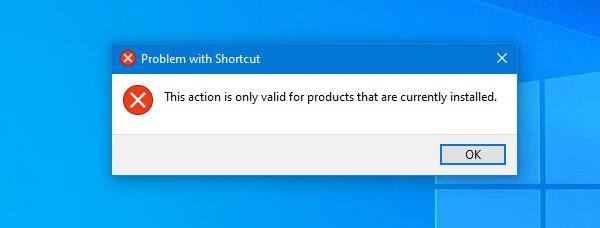
Сообщение об ошибке или окно появляется, когда срок действия уже установленной пробной копии истек. Тем временем вы устанавливаете другой экземпляр Microsoft Office и пытаетесь открыть Excel, Word и т. Д. Это приводит к конфликту между устаревшей и новой установкой Microsoft Office. Независимо от того, является ли это розничной копией или вы используете онлайн-установщик или устанавливаете автономный пакет, вы можете получить одно и то же сообщение об ошибке на своем компьютере с Windows.
Эта проблема может возникнуть с любой версией Microsoft Office, включая Microsoft Office 2019, Office 365 и т. Д.
Это действие действительно только для продуктов, которые установлены в данный момент.
Чинить Это действие действительно только для продуктов, которые установлены в данный момент. ошибка при открытии Excel, Word, PowerPoint и т. д., вы должны следовать этим советам:
- Удалите пробную версию Microsoft Office
- Восстановить новую установку Microsoft Office
- Удалите и переустановите Microsoft Office
Чтобы решить ее полностью, нужно выполнить все действия.
1]Удалите пробную версию Microsoft Office.
Какую бы версию Microsoft Office вы ни использовали на своем компьютере с Windows, вы можете удалить ее из Панели управления.
Для начала найдите Панель управления в поле поиска панели задач и щелкните соответствующий результат. После этого нажмите кнопку Удалить программу вариант под Программ меню. Опция появляется, когда Вид установлен как Категория.
Здесь вы должны найти устаревшую копию Microsoft Office. Вам нужно выбрать его и нажать кнопку Удалить вариант.
Вы можете следовать всем инструкциям на экране, чтобы сделать это.
2]Восстановить новую установку Microsoft Office
Если первое решение не устранило вашу проблему, вам необходимо восстановить последнюю версию Microsoft Office. Поскольку между двумя экземплярами Microsoft Office возник конфликт, исправление должно устранить проблему.
Для этого откройте Панель управления и перейдите в Удалить программу окно, как и в первом решении. После этого выберите Microsoft Office из списка и нажмите кнопку Изменять кнопка. Возможно, вам придется выбрать Да в окне Контроль учетных записей пользователей.
После этого вы получите такое окно:
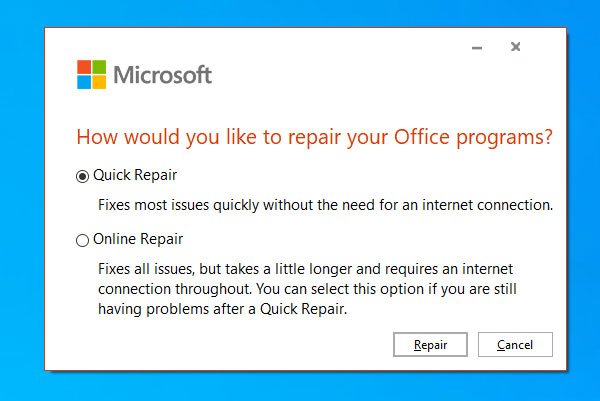
Здесь вы можете увидеть два варианта —
- Быстрый ремонт и
- Онлайн-ремонт.
В Быстрый ремонт не требует подключения к Интернету, и это должно решить вашу проблему. Сначала используйте этот метод и соответственно следуйте инструкциям на экране. Если ничего не помогает, вам нужно подключить компьютер к Интернету и использовать Онлайн-ремонт вариант. Это занимает больше времени, чем Quick Repair, и более эффективно.
3]Удалите и повторно установите Microsoft Office.
Если проблема остается даже после использования встроенных инструментов восстановления, пора удалить новую установку Microsoft Office и переустановить ее. На этот раз сделайте это с помощью Microsoft Support and Recovery Assistant, чтобы вы могли полностью удалить его. Если хотите, вы можете использовать CCleaner для удаления остаточного мусора. После завершения процесса удаления установите его снова и проверьте, сохраняется ли проблема.
Надеюсь, эти решения будут вам полезны.
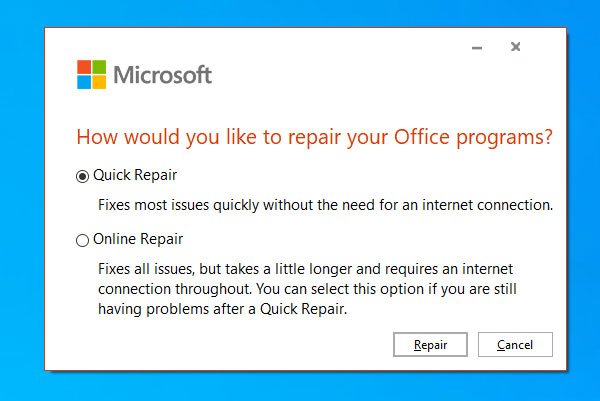
- Теги: Установка, устранение неполадок
Источник: zanz.ru